Menonton filem dan rancangan kegemaran anda di TV boleh menjadi cara terbaik untuk berehat dan berehat selepas hari yang panjang.
Secara peribadi, saya rasa Roku TV membantu anda melakukan ini dengan sebaiknya terima kasih kepada platform penstriman berbeza yang disokongnya, seperti Netflix dan Hulu.
Walau bagaimanapun, ia boleh mengecewakan apabila TV anda menghadapi masalah seperti anda Roku tidak mempunyai bunyi atau alat kawalan jauh Roku anda tidak berfungsi yang menjejaskan pengalaman menonton anda.
Beberapa hari yang lalu, ketika saya sedang menonton rancangan yang telah lama saya tunggu, saya menghadapi masalah lain. TV Roku saya tiba-tiba mula dimulakan semula tanpa amaran.
Ini menyebabkan saya tidak dapat menikmati apa yang saya tonton.
Saya segera mencari masalah ini dalam talian hanya untuk mendapati bahawa ia adalah isu biasa yang dihadapi oleh ramai pengguna Roku pada masa lalu. Dan nasib baik, terdapat penyelesaian mudah untuk menyelesaikan masalah ini.
Selepas teliti melalui hampir setiap artikel dan forum tentang isu ini, saya menyusun panduan komprehensif ini.
Ini akan membolehkan anda menyelesaikan masalah memulakan semula TV anda dan kembali menikmati kandungan seperti yang sepatutnya.
Artikel ini akan membimbing anda dengan teliti melalui setiap penyelesaian, langkah demi langkah, mengajar anda cara melaksanakan pembetulan ini dan menerangkan kemungkinan punca di sebalik masalah.
Jika Roku anda terus dimulakan semula, cuba kemas kini perisian tegarnya, biarkan ia sejuk, semak sambungan padanya dan tetapkan semula peranti.
Lakukan Mula Semula Keras


Jika anda pernah menghadapi masalah teknikal dengan mana-mana peranti pada masa lalu, kemungkinan besar anda pernah mendengar frasa Pernahkah anda cuba memulakannya semula?
Sekarang walaupun pembetulan ini kelihatan sangat remeh, ia sebenarnya boleh berfungsi dengan kebanyakan masalah.
Apabila anda memulakan semula peranti, anda akhirnya mengosongkan memori yang sedang berjalan.
Ini bermakna mana-mana kod yang rosak yang menyebabkan masalah akan dialih keluar dan peranti anda akan ditetapkan semula kepada keadaan baharu.
Untuk but semula Roku anda:
- Tekan butang Utama pada alat kawalan jauh Roku anda.
- Menggunakan butang atas atau bawah, navigasi ke menu Tetapan dan pilih Sistem.
- Pilih pilihan Mulakan Semula Sistem dan kemudian klik Mulakan Semula.
Anda juga boleh but semula Roku anda secara manual dengan mencabutnya daripada sumber kuasa, menunggu kira-kira 15-20 saat, dan kemudian memasangnya semula.
Kemas kini Perisian Tegar pada Roku Anda
Roku sentiasa mengeluarkan patch dan pembetulan pepijat dalam kemas kini perisian tegar, menjadikannya sangat penting untuk memastikan peranti anda dikemas kini.
Mengemas kini perisian Sistem anda bukan sahaja akan membetulkan isu sedia ada anda tetapi juga menambah ciri tambahan.
Biasanya, Roku anda akan mengemas kini sendiri secara automatik, tetapi anda juga boleh mengemas kininya secara manual.
Untuk mengemas kini perisian tegar pada Roku anda:
- Tekan butang Utama pada alat kawalan jauh Roku anda.
- Menggunakan butang atas atau bawah, navigasi ke menu Tetapan dan pilih Sistem.
- Pilih Kemas Kini Sistem dan pilih Semak Sekarang.
- Jika kemas kini tersedia, benarkan Roku anda mengemas kini.
Periksa Bekalan Kuasa
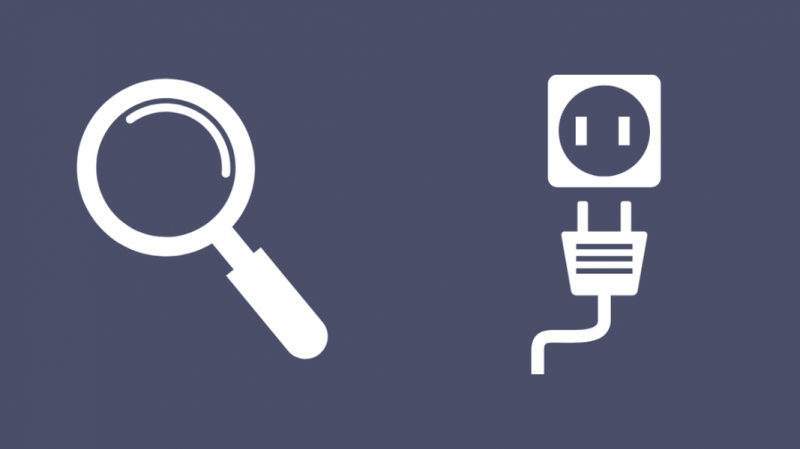
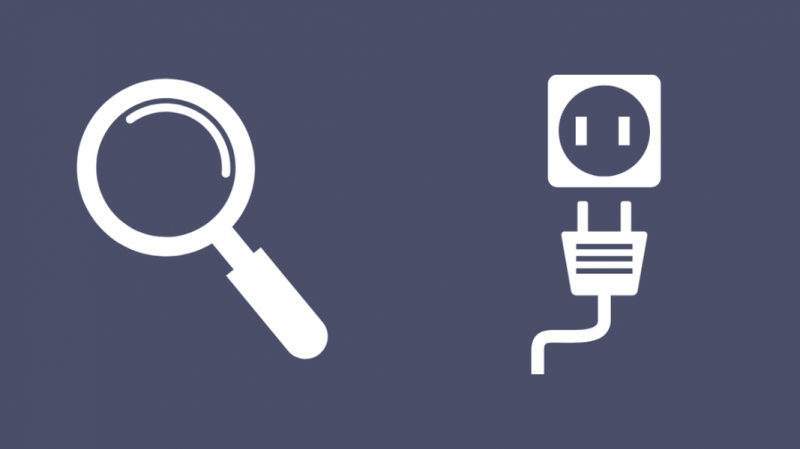
Sebab lain mengapa Roku anda mungkin dimulakan semula ialah ia tidak menerima kuasa yang mencukupi.
Untuk mengelakkan isu ini, pastikan anda menggunakan bekalan kuasa dinding Roku tulen yang direka khusus untuk peranti anda.
Jika anda menggunakan Roku Streaming Stick dengan memasukkannya ke dalam port USB TV anda, ada kemungkinan TV anda mungkin tidak menghantar kuasa yang mencukupi kepadanya.
Isu ini boleh diselesaikan dengan menetapkan semula TV anda dengan mencabut palam TV daripada sumber kuasanya selama kira-kira 10 minit sebelum memasangnya semula.
Melakukan ini akan menyegarkan semula perkakasan USB dan menghasilkan kuasa yang mencukupi dihantar ke Roku Streaming Stick anda.
Juga, pastikan bahawa kabel kuasa yang anda gunakan disambungkan dengan selamat dan bahawa kabel tidak rosak.
Periksa Kabel HDMI
Roku anda boleh menghadapi masalah jika sambungan HDMI tidak boleh dipercayai.
Ini boleh berlaku jika kabel HDMI anda rosak atau jika ia tidak disambungkan dengan betul.
Anda boleh menyelesaikan masalah ini dengan memeriksa sambungan HDMI anda dan memastikan kabel tidak bengkok atau rosak.
Pastikan wayar disambungkan dengan kukuh ke port HDMI TV.
Anda juga boleh cuba mencabut kabel HDMI dan memasangkannya semula ke port HDMI yang berbeza.
Pastikan Kekuatan Isyarat Wi-Fi yang Baik
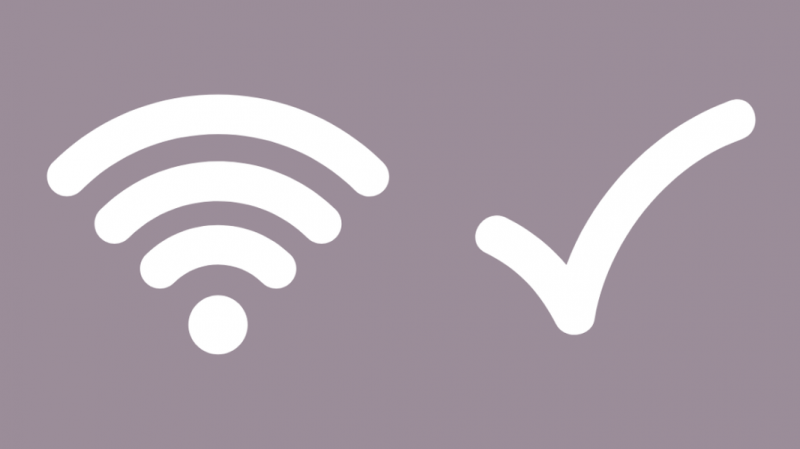
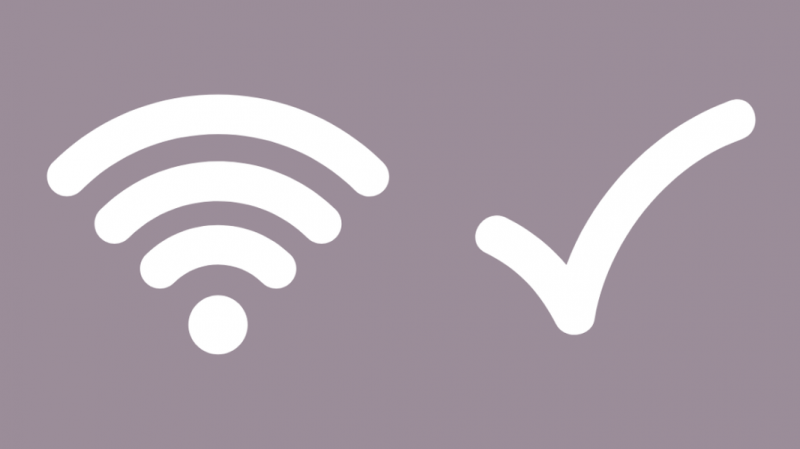
Walaupun ini jarang berlaku, isyarat Wi-Fi yang lemah boleh menyebabkan Roku anda menjadi beku dan but semula dalam beberapa kes.
Anda boleh menghalang perkara ini daripada berlaku dengan menyemak sambungan Wi-Fi anda.
Selain itu, anda boleh menggunakan perkhidmatan ujian kelajuan dalam talian untuk menguji kekuatan sambungan rangkaian anda.
Jika anda pengguna Xfinity, anda boleh mencarinya kombo modem-router terbaik untuk Xfinity untuk mendapatkan yang terbaik jika sambungan internet anda.
Jika terdapat terlalu ramai orang yang disambungkan ke rangkaian Wi-Fi, ia boleh menjejaskan prestasi.
Cuba tukar ke saluran lain (anda boleh melakukannya dengan mengakses panel pentadbir penghala anda pada penyemak imbas) untuk mengosongkan sedikit ruang lebar jalur untuk digunakan oleh Roku anda.
Jika modem anda menyokong dwi frekuensi, anda juga boleh cuba bertukar kepada jalur frekuensi yang berbeza untuk melihat sama ada ia membantu.
Jika Roku Anda Terlalu Panas, Cabut plag dan Biarkan Ia Sejuk
Terlalu panas boleh merosakkan komponen elektronik. Sebagai langkah keselamatan terhadap perkara ini, Roku direka untuk dimatikan secara automatik jika ia mula terlalu panas.
Jika anda mendapati bahawa anda Roku terlalu panas , cabut plagnya daripada sumber kuasa, biarkan ia sejuk selama kira-kira 10-15 minit sebelum palamkannya semula ke kuasa.
Anda boleh mengelakkan Roku anda daripada terlalu panas dengan meletakkannya di kawasan yang mempunyai aliran udara yang baik untuk memastikan peranti anda sejuk.
Selain itu, pastikan anda menjauhkannya daripada peranti lain yang mengeluarkan haba, kerana ini juga boleh menyebabkan Roku anda dimatikan dan but semula.
Nyahpasang dan Pasang Semula Saluran/Apl jika Isunya Khusus Saluran/Apl
Jika anda mendapati Roku anda membeku dan but semula hanya apabila menggunakan saluran tertentu, anda boleh menumpukan pada menyelesaikan isu dengan saluran itu dan bukannya TV itu sendiri.
Jika data dalam saluran itu rosak atas sebab tertentu, ia boleh mengacaukan TV anda, menyebabkan ia kerap but semula.
Untuk membetulkannya, anda perlu menyahpasangnya dan kemudian memasangnya semula. Untuk membuat ini:
- Gunakan alat kawalan jauh untuk menyerlahkan saluran yang ingin anda alih keluar pada skrin Utama.
- Tekan butang bintang (*).
- Pilih pilihan Alih keluar saluran dan klik pada Alih keluar.
- Tunggu saluran dipadamkan.
- Setelah ia dipadamkan, kembali ke skrin Utama dan pilih Saluran Penstriman.
- Cari saluran yang perlu dipasang semula dan ikut arahan pada skrin untuk memasangnya semula.
Sebagai alternatif, anda boleh cuba mengemas kini saluran untuk melihat sama ada ia membetulkan isu anda. Untuk mengemas kini saluran:
- Gunakan alat kawalan jauh untuk menyerlahkan saluran yang ingin anda kemas kini pada skrin Utama.
- Tekan butang bintang (*).
- Pilih pilihan Semak kemas kini dan ikut arahan pada skrin anda untuk mengemas kini saluran.
Keluarkan Fon Kepala Dari Alat Jauh
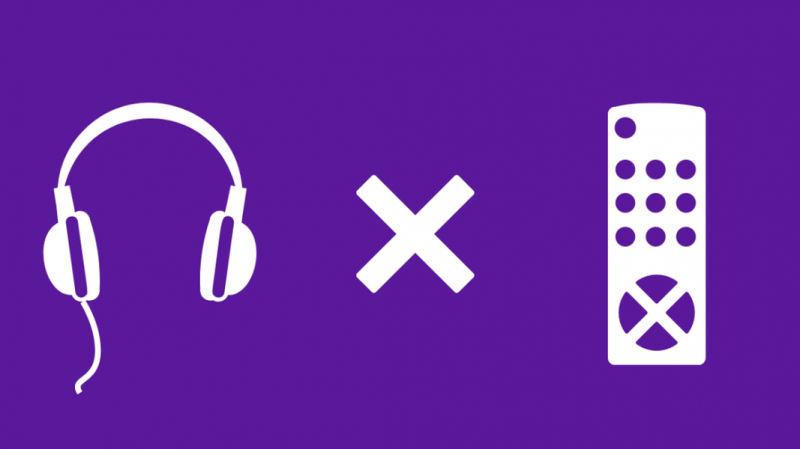
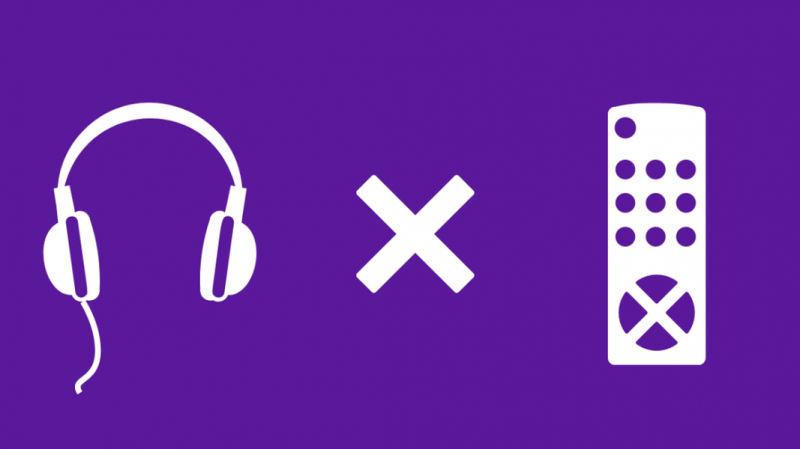
Terdapat isu yang diketahui dengan Roku di mana ia cenderung untuk membeku dan but semula apabila fon kepala disambungkan ke alat kawalan jauh.
Penyelesaian pantas ialah dengan hanya memutuskan sambungan fon kepala anda dari alat kawalan jauh dan terus menggunakan Roku anda seperti biasa.
Jika anda Alat kawalan jauh Roku tidak berfungsi , cuba gantikan bateri.
Jika itu tidak berjaya, nyahgandingkan alat kawalan jauh dan pasangkannya semula.
Walau bagaimanapun, jika anda masih mahu menggunakan fon kepala anda dengan Roku anda, anda boleh mencuba langkah ini:
- Pastikan Roku anda dikemas kini. Jika tidak, ikut langkah yang dinyatakan sebelum ini untuk mengemas kini peranti anda.
- Cabut plag Roku daripada sumber kuasanya selama kira-kira 30 saat.
- Putuskan sambungan fon kepala anda dari alat kawalan jauh.
- Keluarkan bateri dari alat kawalan jauh dan tunggu kira-kira 30 saat sebelum memasukkannya semula.
- But semula Roku anda dan semak semula untuk kemas kini.
Lumpuhkan Wi-Fi Nintendo Switch
Satu lagi isu yang diketahui dengan peranti Roku tertentu ialah gangguan yang disebabkan oleh Nintendo Switch Wi-Fi.
Ini kebanyakannya dilaporkan berlaku apabila bermain Pokemon Sword and Shield di Nintendo Switch.
Terdapat kemas kini yang dikeluarkan oleh Roku untuk menyelesaikan masalah ini.
Walau bagaimanapun, ramai pengguna masih mengadu masalah yang sama selepas kemas kini.
Ini mungkin kerana kemas kini tidak dipasang dengan betul.
Untuk memastikan peranti anda mengemas kini dengan betul untuk menyelesaikan isu ini, cuba laksanakan langkah ini:
- Kemas kini peranti Roku anda.
- Cabut plag peranti Roku daripada sumber kuasa.
- Matikan Nintendo Switch anda atau hidupkan Mod Pesawat padanya.
- But semula peranti Roku anda dan semak kemas kini sekali lagi.
Tetapkan Semula Kilang Peranti Roku Anda
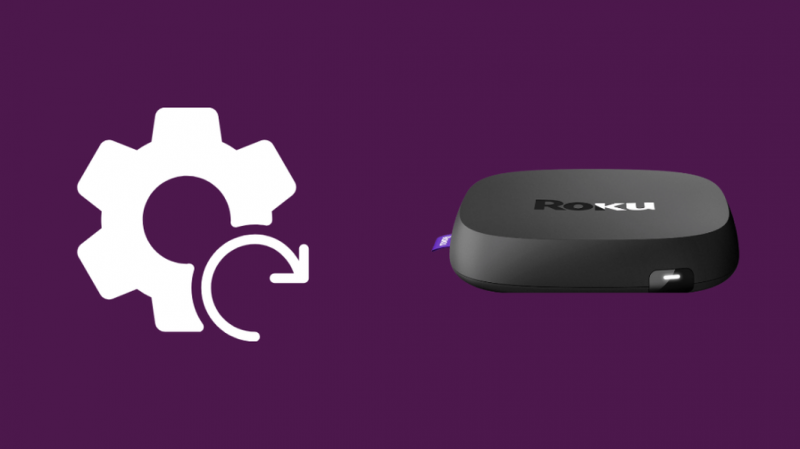
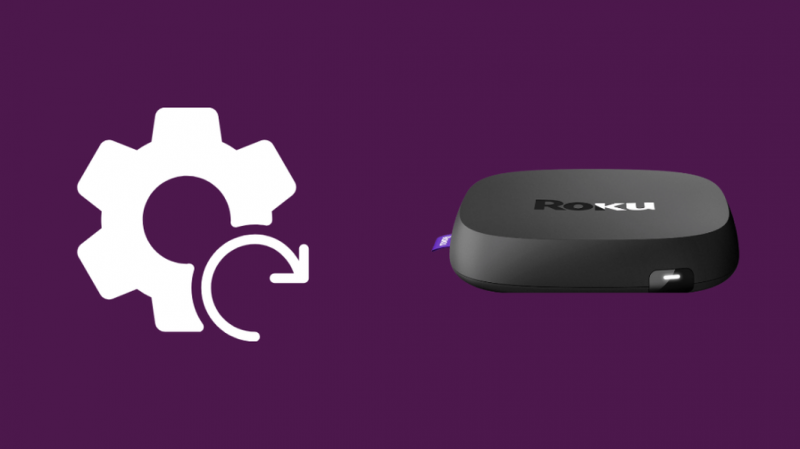
Pilihan penyelesaian masalah terakhir yang tinggal untuk anda cuba ialah menetapkan semula peranti Roku anda kepada tetapan lalai kilangnya.
Malangnya, berbuat demikian akan memadamkan semua data pengguna dan penyesuaian, jadi pastikan anda mempertimbangkan pilihan ini hanya selepas mencuba semua yang lain.
Untuk menetapkan semula peranti Roku anda:
- Tekan butang Utama pada alat kawalan jauh Roku anda.
- Menggunakan butang atas atau bawah, navigasi ke menu Tetapan dan pilih Sistem.
- Pergi ke Tetapan Sistem Lanjutan dan pilih pilihan Tetapan Semula Kilang.
- Masukkan kod yang muncul pada skrin anda untuk memulakan tetapan semula.
- Roku anda akan memadam semua data dan menetapkan semula dirinya sendiri.
Hubungi Sokongan
Jika tiada penyelesaian di atas berkesan untuk anda, kemungkinan besar terdapat masalah dalaman dengan peranti Roku anda. Dalam kes ini, anda hanya boleh menghubungi perkhidmatan pelanggan Roku.
Pastikan anda menentukan model anda dan semua langkah berbeza yang anda ambil untuk menyelesaikan masalah, kerana ini akan membantu mereka memahami masalah anda dengan lebih baik.
Jika jaminan anda masih aktif, anda akan menerima peranti gantian.
Hentikan Roku Anda Daripada Mulakan Semula
Kadangkala isu itu mungkin tidak terletak dalam peranti Roku anda. Isu dengan sambungan rangkaian anda boleh menyebabkan Roku anda berkelakuan dengan cara yang tidak dijangka.
Satu cara untuk membetulkannya ialah mengemas kini perisian tegar pada penghala anda. Anda boleh menyemak cara melakukan ini dalam talian kerana kaedahnya mungkin berbeza antara model yang berbeza.
Perlu diingat bahawa Roku, seperti kebanyakan peranti lain, menggunakan cache untuk menyimpan data supaya lebih mudah untuk diakses. Kadangkala memori yang dicache ini rosak dan memakan banyak ruang, sekali gus menjejaskan fungsi.
Jadi mengosongkan cache boleh berfungsi dalam beberapa kes. Untuk membuat ini; tekan Laman Utama 5 kali > Atas 1 kali > Putar 2 kali > Maju Pantas 2 kali.
Anda Juga Boleh Menikmati Membaca:
- FireStick Terus Dimulakan Semula: Cara Menyelesaikan Masalah
- Chromecast Tidak Akan Bersambung: Cara Menyelesaikan Masalah [2021]
- Cara Menyambungkan TV Bukan Pintar ke Wi-Fi dalam Beberapa Saat [2021]
Soalan Lazim
Mengapa Roku saya berkelip hidup dan mati?
Masalah sambungan antara peranti Roku anda dan alat kawalan jauh menjadikannya berkelip hidup dan mati.
Anda boleh membetulkannya dengan menggantikan bateri pada alat kawalan jauh anda dan menekan dan menahan butang set semula dalam petak bateri alat kawalan jauh selama kira-kira tiga saat untuk menetapkan semula sambungan.
Mengapa TV saya terus ditutup?
Sebab TV dimatikan termasuk – tidak mendapat kuasa yang mencukupi, kabel kuasa tidak disambungkan dengan selamat, kabel rosak, terlalu panas atau ciri penjimatan kuasa automatik.
Bagaimanakah cara saya menetapkan semula Roku saya?
Buka menu Tetapan, pergi ke pilihan Sistem, pilih Tetapan Sistem Lanjutan dan pilih pilihan Tetapan Semula Kilang. Masukkan kod yang muncul pada skrin anda, dan kemudian Roku anda akan menetapkan semula dirinya kepada tetapan lalai kilangnya.
Mengapa TV saya terus menjadi hitam?
Ini ialah isu yang berlaku jika TV anda tidak menerima input dengan betul. Untuk menyelesaikan isu ini, pastikan kabel HDMI anda tidak rosak dan disambungkan dengan selamat ke port HDMI TV.
